一键GHOST安装XP系统完整教程(图文版)
【精选】一键GHOST光盘版(图文)安装教程1
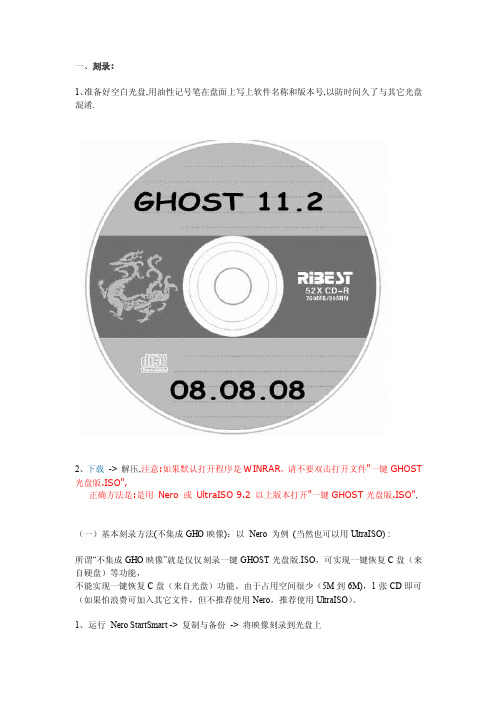
一、刻录:1、准备好空白光盘,用油性记号笔在盘面上写上软件名称和版本号,以防时间久了与其它光盘混淆.2、下载-> 解压,注意:如果默认打开程序是WINRAR,请不要双击打开文件"一键GHOST 光盘版.ISO",正确方法是:是用Nero 或UltraISO 9.2 以上版本打开"一键GHOST光盘版.ISO", (一)基本刻录方法(不集成GHO映像):以Nero 为例(当然也可以用UltraISO) :所谓“不集成GHO映像”就是仅仅刻录一键GHOST光盘版.ISO,可实现一键恢复C盘(来自硬盘)等功能,不能实现一键恢复C盘(来自光盘)功能。
由于占用空间很少(5M到6M),1张CD即可(如果怕浪费可加入其它文件,但不推荐使用Nero,推荐使用UltraISO)。
1、运行Nero StartSmart -> 复制与备份-> 将映像刻录到光盘上2、选择"文件类型"为"图像文件(*.nrg,*.iso,*.cue)" -> 找到"一键GHOST光盘版.ISO"->"打开"3、放入CD空白光盘(CD-R)到刻录机(或康宝)里-> 选择"写入速度"较慢一些,以免刻录失败(如,全速是52x可选择32x,如果硬件配置较低,应选16x或8x) -> 点"下一步",以后就是等待了...刻录成功,退出NERO.(二)高级刻录方法(集成GHO映像):所谓“集成GHO映像”就是将保存到硬盘上的GHOST映像刻录到CD或DVD空白光盘里,利用一键GHOST光盘版提供的一键恢复C盘(来自光盘)功能(如下图)实现的一种更加安全的恢复方案。
由于C盘已用空间每台电脑情况有所不同,致使生成的映像大小也不一样,所以往往需要不止1张CD或DVD。
gostxp系统安装教程 如何安装gost xp系统
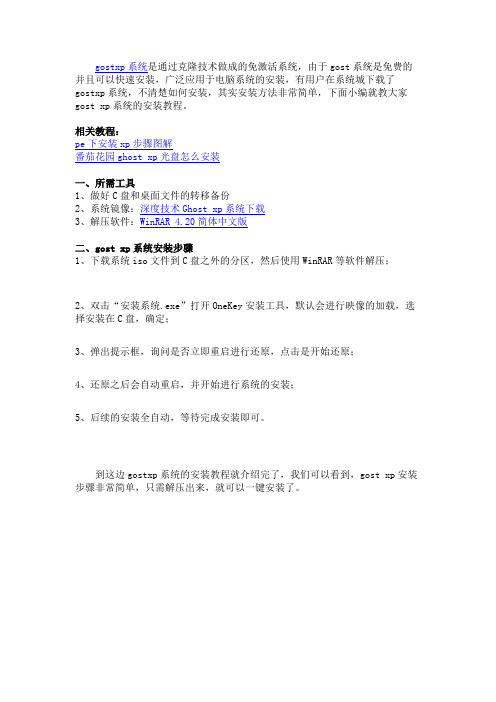
gostxp系统是通过克隆技术做成的免激活系统,由于gost系统是免费的并且可以快速安装,广泛应用于电脑系统的安装,有用户在系统城下载了gostxp系统,不清楚如何安装,其实安装方法非常简单,下面小编就教大家gost xp系统的安装教程。
相关教程:
pe下安装xp步骤图解
番茄花园ghost xp光盘怎么安装
一、所需工具
1、做好C盘和桌面文件的转移备份
2、系统镜像:深度技术Ghost xp系统下载
3、解压软件:WinRAR 4.20简体中文版
二、gost xp系统安装步骤
1、下载系统iso文件到C盘之外的分区,然后使用WinRAR等软件解压;
2、双击“安装系统.exe”打开OneKey安装工具,默认会进行映像的加载,选择安装在C盘,确定;
3、弹出提示框,询问是否立即重启进行还原,点击是开始还原;
4、还原之后会自动重启,并开始进行系统的安装;
5、后续的安装全自动,等待完成安装即可。
到这边gostxp系统的安装教程就介绍完了,我们可以看到,gost xp安装步骤非常简单,只需解压出来,就可以一键安装了。
WindowsXP、vista系统万能Ghost全攻略 制作Ghost系统盘(图解)

WindowsXP、vista系统万能Ghost全攻略制作Ghost系统盘安装操作系统和应用软件是一件费力不讨好的事情,虽然现在的电脑速度越来越快,并且操作系统安装步骤也很简单,但每次都是只能等系统慢慢地、一步步完成,系统装完后,接着装应用软件,并且还要设置网络使用权限等,有时装个完整的系统几乎要一天,偶尔装装倒是无所谓,如果是电脑很多,或者是帮别人装电脑,那肯定是不行的,有时大老远到别人那里呆上一整天,只是为了装个系统,时间都白白地浪费,往往费力不讨好!!虽然,Windows系统都有无人参与安装程序,但那根本节约不了多少时间,系统装完后照样要装应用程序,设置网络权限等。
照样需要大量的时间!而且安装过程中,人大部分都是坐在那里傻等!那我们能不能在10分钟之内,在一个全新的机器上装好一个以前需要花一天时间安装的操作系统和其他应用程序呢!!回答是可以的。
大家都知道,为了装机方便和节约时间,一般人都会在本机使用GHOST (克隆)软件,将自己的操作系统备份一次,(虽然备份的文件比较占用空间,但对现在大容量硬盘来说,1-2G的空间根本不成问题!)系统崩溃或者其他问题无法启动时,只要用GHOST,5分钟之内就可以还原自己的操作系统和应用程序等,足以节约自己一整天的时间!但那都是本机备份,于是大家都在想,能否做个万能克隆(万能GHOST),在别人的电脑上也可以快速还原,那样不但可以节约时间,而且可以完成一些以前不可能完成的工作。
其实这些,我们只要解决硬件驱动,和XP系统的激活问题就可以了!闲话少说,我们开始解决问题吧,2000系统并不需要激活,而XP和2003都需要激活!!一、准备工作1、准备所需工具软件※ S&R&S_V9.5.1118 智能系统封装工具※ DEPLOY.CAB(在系统安装光盘:\SUPPORT\TOOLS目录下自带)※ Ghost_v8.0 & v8.2 &V11.0(v8.0以上版本才能够支持NTFS分区)※ Windows2K/XP/2003系统安装光盘(推荐使用免激活的版本)※ DllCacheManager_V1.0(龙帝国专用版)Dllcache备份还原工具2、安装操作系统正常安装操作系统并打好系统安全补丁(一定要安装到C盘,不能安装到其他分区,除非你是整个硬盘Ghost)。
一键Ghost操作完整说明
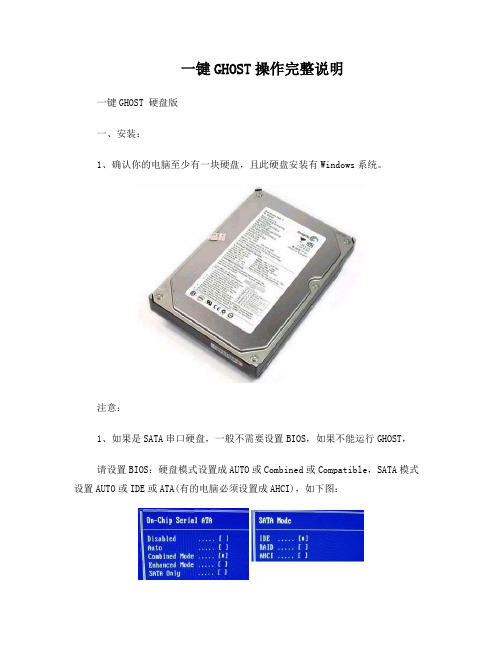
一键GHOST操作完整说明一键GHOST 硬盘版一、安装:1、确认你的电脑至少有一块硬盘,且此硬盘安装有Windows系统。
注意:1、如果是SATA串口硬盘,一般不需要设置BIOS,如果不能运行GHOST,请设置BIOS:硬盘模式设置成AUTO或Combined或Compatible,SATA模式设置AUTO或IDE或ATA(有的电脑必须设置成AHCI),如下图:2、“新型BIOS”采用“UEFI”模式,不支持DOS,所以必须切换到“传统BIOS”即“Legacy”模式,如下图:(以上两张图片仅为举例,如有不同,请参看主板说明书关于BIOS的章节。
)2、下载 -> 解压 -> 双击"一键GHOST硬盘版.exe"3、一路“下一步”,直到最后点击“完成”。
二、运行:方法一:WINDOWS下运行安装后“立即运行”或“开始->程序->一键GHOST->一键GHOST”(WINXP)或“开始->所有程序->一键GHOST->一键GHOST”(WIN7)或“开始->一键GHOST”(WIN8)根据不同情况(C盘映像是否存在)会自动定位到不同的选项:情况1、不存在GHO,则自动定位到"备份"选项上情况2、存在GHO,则自动定位到"恢复"选项上方法二:开机菜单运行1、Windows启动菜单(按方向键↓选择):(左图:Win2000/XP/2003,右图:Vista/Win7/2008,下图:Windows8/8.1)2、GRUB4DOS菜单:3、MS-DOS一级菜单:4、MS-DOS二级菜单:根据不同情况(C盘映像是否存在)会从主窗口自动进入不同的警告窗口:情况1、不存在GHO,则出现"备份"窗口情况2、存在GHO,则出现"恢复"窗口:方法三:开机按 K 键运行默认是不支持的,需要点击“设置->开机->热键模式”每次开机都会出现“Press K to start...”的提示,只要在4秒之内按下热键(K键)即可进入启动过程中将自动跳过3个额外菜单,直达一键备份或一键恢复警告对话框(10秒后自动执行)出现GHOST窗口,进度条一点一点的移动,成功在向你招手^_^方法四:如果以上三种方法都无法运行,请用同一版本的光盘版或优盘版。
【图文教程】如何用U盘安装GHOST版XP系统

【图文教程】怎样用U 盘安装 GHOST 版 XP 系统第一步、用 U 盘启动盘制作工具制作U 盘启动盘 1、准备一个 U 盘( 4G 以上最正确),使用 U 大师 U 盘启动盘制作工具迅速制作U 盘启动盘。
2、Ghost XP系统文件。
(注:一般 ghost xp 系统系统是这样的命名方式:LBJY_Ghost_XP_SP3_2014.01,一般都是有Ghost XP SP3字样的,文件是iso 格式的,假如将iso 解压出来就会获得一个 gho 格式的文件,关于 U 大师来说不论是iso 的系统还是gho 的系统,都是能够一键安装的,读者能够放心使用)。
有关链接:下载 U 大师 U 盘启动盘制作工具 V4.0U 大师 U盘启动盘制作工具V4.0 使用教程第二步、用制作好的U 盘启动盘启动电脑 1.查问自己电脑进入BIOS 的快捷键,将U盘设为第一启动设施。
(注:组装机依据主板找到快捷键,品牌机和笔录本依据品牌找到快捷键,可能有些品牌的台式机与笔录本快捷键不一样。
)2.把制作好的 U 盘插入需要安装系统的电脑 USB 插口。
有关链接 BOIS 设置教程第三步、运转 PE 系统 1.翻开电脑就会自动进入 U 大师 U 盘启动盘 PE 系统选择菜单。
点击查看大图!2. 新电脑能够选择“【 1】运转 U 大师 Winpe 精简版”,比较旧的电脑请选“【 2】运转 U 大师 Win03pe 加强版”。
加强版兼容的电脑比精简版要多 3. 选择运转精简版后会将pe 系统加载到虚构磁盘,加载完会自动进入Win8pe 系统的桌面(注:教程以运转精简版为例,其实操作百变不离其宗,新旧电脑和不一样配置加载速度会有奇妙不一样。
假如有不理解可以咨询 U 大师客服部,对点上边那个妹子头像就能够直接连接 U 大师客服 QQ 谈话窗口。
)点击查察大图!第四步、在 pe系统安装 XP 系统 1、进入 win8pe 后桌面图标会自行跳动三次,U 大师迅速装机便会自动弹出,假如没有自动弹出,读者能够点击运转桌面上的“U 大师一键迅速安装”,下列图所示是安装ghost 版本的系统,第一我们点击阅读,在U 盘找到我们下载好的 ghost xp 的 iso 或许 gho 文件,而后看一下 C 盘的可用空间,安装ghost xp 的话小编建议C 盘空间30G, 而后点一下 C 盘,点击开始。
新编最详细的gostxp系统安装教程课件

• 第一步:首先准备一个最好大 于1GB的u盘,将其擦人电脑
第二步:下载一个电脑已经下载好了的老毛桃或者 电脑店软件(下面以老毛桃为例子)
• 直接点击一键制作成USB启动 盘。(其他的都不用管,选择u 盘要看看是否是要制作的u盘) 后点击确定。如图所示。
图1
图2
• 后按F10保存退 出。”enter“键
上步重启电脑后进入如图:进入老毛桃界面,按1键 后进入winpe
如图winpe界面,点击分区工具
如图所示分区界面。
选择c盘点击格式化,点击格式化,选择”是“
后来的分区界面如图,后退出分区界面。
点击开始-程序-备份还原-gost32.11.0后进入如图
• 第一步:BIOS的设置,将USB启动设置为第一启动盘。不同的电脑, 进入BIOS的设置界面是不同的,有的电脑是”Dle“f2.f12的都有。 根据自己的电脑进入。
• 进入BIOS后的界面如图
• 通过左右键选择到Boot
• 通过”-“将”removable devices“移动下来
• 在hard Drive内通过“-”将其 子菜单里的第三个菜单移到最 上面。比较2图即可明白
继续按ok
选择”yes“
安装准备中,如图
点击enter即可
点击后电脑会重新启动。等到开启电脑后,瞬间拔出u盘, 否则又会进入到u盘启动界面,或者再把u盘启动设置为光驱 启动
• 进入到了安装界面,一直等待 电脑安装完成后即可
倘若没有拔出u盘如下设置即可
• 重启电脑,进入biot界面
Байду номын сангаас
进入boot后将1图变成2图即可
点击ok,进入如图所示
点击”local“-”pirtition“-”from image“如图
详细图解一键ghost使用教程 完全版
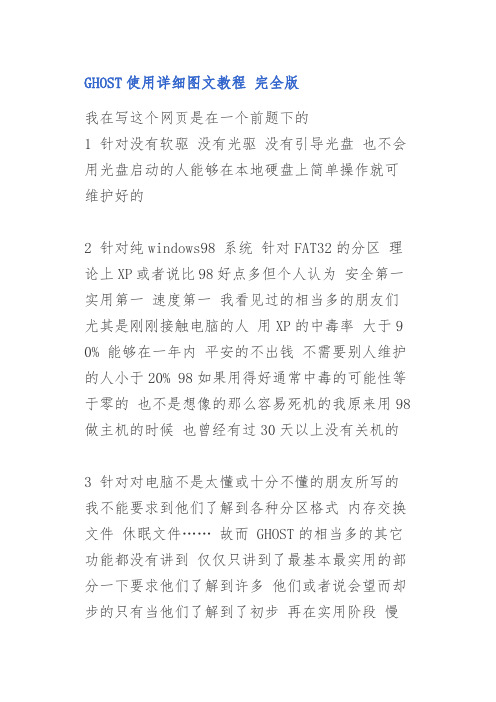
GHOST使用详细图文教程完全版我在写这个网页是在一个前题下的1 针对没有软驱没有光驱没有引导光盘也不会用光盘启动的人能够在本地硬盘上简单操作就可维护好的2 针对纯windows98 系统针对FAT32的分区理论上XP或者说比98好点多但个人认为安全第一实用第一速度第一我看见过的相当多的朋友们尤其是刚刚接触电脑的人用XP的中毒率大于9 0% 能够在一年内平安的不出钱不需要别人维护的人小于20% 98如果用得好通常中毒的可能性等于零的也不是想像的那么容易死机的我原来用98做主机的时候也曾经有过30天以上没有关机的3 针对对电脑不是太懂或十分不懂的朋友所写的我不能要求到他们了解到各种分区格式内存交换文件休眠文件…… 故而 GHOST的相当多的其它功能都没有讲到仅仅只讲到了最基本最实用的部分一下要求他们了解到许多他们或者说会望而却步的只有当他们了解到了初步再在实用阶段慢慢的一步一步熟悉他们或才会一通百通的4 个人主张如无特别必要不要在系统上安装限制性的软件或系统优化软件通常都没有实际用处而通常或有副作用的通常只有RMB能够真正优化到电脑镜像文件此处泛指GHOST软件制作成的压缩文件以. gho 为后缀在ghost中显示为黄色源盘即将要备份的磁盘在一般的情况下我们泛指操作系统盘 C盘镜像盘存放备份镜像的磁盘在一般的情况下我们泛指文件存放盘 D盘或 E F G 盘打包制作镜像文件通常是指将操作系统盘 C盘经压缩后存放在其它盘如D盘里面解包还原镜像文件通常在系统盘C盘出现错误或病毒木马后将存放在其它盘里面的镜像文件还原到系统盘内以求能恢复干净良好的操作系统一使用GHOST之前必定要注意到的事1.在备份系统时如果您是选择的FAT32的分区格式单个的备份文件最好不要超过2GBGHOST建议您选用选用最新的版本号需要最少 GHOST 8.0版本或以上的版本2.在备份系统前最好将一些无用的文件删除以减少G host文件的体积通常无用的文件有:Windows的临时文件夹如果您不是太了解只建议您删除C:\\WINDOW S\\TEMP 下面的文件镜像文件应尽量保持“干净” “基本”。
从硬盘中安装GHOSTXP系统图文教程
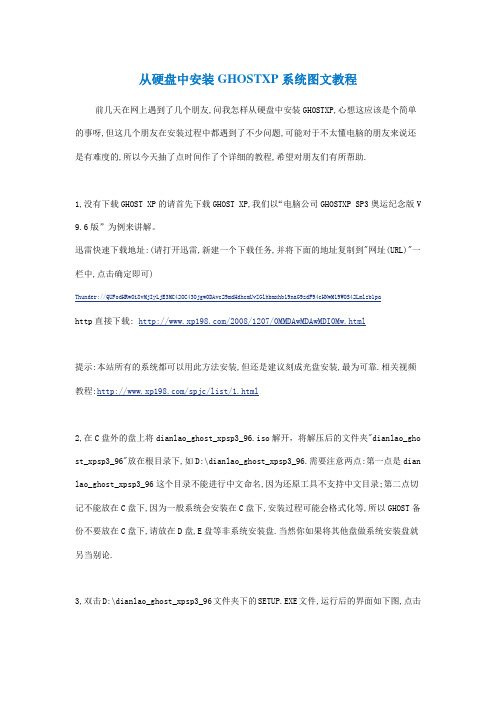
从硬盘中安装GHOSTXP系统图文教程前几天在网上遇到了几个朋友,问我怎样从硬盘中安装GHOSTXP,心想这应该是个简单的事呀,但这几个朋友在安装过程中都遇到了不少问题,可能对于不太懂电脑的朋友来说还是有难度的,所以今天抽了点时间作了个详细的教程,希望对朋友们有所帮助.1,没有下载GHOST XP的请首先下载GHOST XP,我们以“电脑公司GHOSTXP SP3奥运纪念版V 9.6版”为例来讲解。
迅雷快速下载地址:(请打开迅雷,新建一个下载任务,并将下面的地址复制到"网址(URL)"一栏中,点击确定即可)Thunder://QUFodHRwOi8vMjIyLjE3MC42OC43OjgwODAvc29mdHdhcmUvZGlhbmxhb19naG9zdF94cHNwM19WOS42Lmlzb1pahttp直接下载: /2008/1207/0MMDAwMDAwMDI0Mw.html提示:本站所有的系统都可以用此方法安装,但还是建议刻成光盘安装,最为可靠.相关视频教程:/spjc/list/1.html2,在C盘外的盘上将dianlao_ghost_xpsp3_96.iso解开,将解压后的文件夹"dianlao_gho st_xpsp3_96"放在根目录下,如D:\dianlao_ghost_xpsp3_96.需要注意两点:第一点是dian lao_ghost_xpsp3_96这个目录不能进行中文命名,因为还原工具不支持中文目录;第二点切记不能放在C盘下,因为一般系统会安装在C盘下,安装过程可能会格式化等,所以GHOST备份不要放在C盘下,请放在D盘,E盘等非系统安装盘.当然你如果将其他盘做系统安装盘就另当别论.3,双击D:\dianlao_ghost_xpsp3_96文件夹下的SETUP.EXE文件,运行后的界面如下图,点击第一项.4,接上,点第一项弹出如下所示窗口,点击打开.5,在下面弹出的窗口中,选中先前解压的文件包中的XP.GHO文件.具体看示意图.6,下面的路径就是正确的XP.GHO文件路径.点确定开始进行安装.以后过程就会自动进行了.。
- 1、下载文档前请自行甄别文档内容的完整性,平台不提供额外的编辑、内容补充、找答案等附加服务。
- 2、"仅部分预览"的文档,不可在线预览部分如存在完整性等问题,可反馈申请退款(可完整预览的文档不适用该条件!)。
- 3、如文档侵犯您的权益,请联系客服反馈,我们会尽快为您处理(人工客服工作时间:9:00-18:30)。
使用一键GHOST安装XP系统完整教程(图文)
为什么要写用GHOST安装系统,你可能会问,现在网上有很多GHOST系统,为什么不用其直接安装,非得这么麻烦呢。
原因很简单,因为有时你不会天天带着光盘跑,在没有光盘的时候你也能轻松安装好系统,并且安装成功率100%。
您又会问,为什么这么说呀,难道用光盘还有可能安装不成功吗?是的,有不成功这种情况,有两种因素会导致这种情况的发生,一是光盘硬件问题读盘能力等,二是GHOST方面的软件兼容性问题也会导致光盘安装出现问题。
现在大家是不是觉得这个教程有必要了呢?好了,进入正题。
使用环境:原来装了系统,在系统不是特别好用的情况下使用本教程,方便,快捷。
如果连系统都进不了,哪就不用试了,这种用光盘装就OK了,本站有相关光盘安装XP的教程。
前题条件:1,系统必须安装一键还原工具。
系统本身是GHOST系统的,这种系统一般都会集成一键GHOST工具,不是安装GHOST系统的也不要紧。
可以去网上下载一个或在这个链接下载:下载:8080/555/一键GHOST V2008.08.08 奥运版.rar下载后在WINDOWS桌面上安装好。
2,下载GHOST系统ISO文件。
下载一个GHOST系统,下载后将其用RAR软件解压缩出来。
只保留最大的哪个GHO文件(600多M)如下所示;注意该文件必须放在非系统安装盘,比如,你的系统安装在C盘,哪么这个文件你就可以放在D或E盘。
安装好一键GHOST工具后,请重启电脑,就会在启动的过程中出现如下图的选项,请用上下键操作将光标移到一键GHOST上面,按下回车键。
如下图,出现下面的画面后,用上下链将光标移到3号位,回车就开始启动GHOST11.2了.
如下图,已启动了GHOST系统.用鼠标按OK键进入下一步.或ALT+O也可。
如下图用链盘上下左右键操作Local--- Parrtitino---From Image 光标停在From Image 这个上面的时候按下回车键。
启动GHOST的
还原功能。
如下图,操作下面的界面,找到我们刚才下载解压出来的GHO文件并选中,再点打开。
如下图,点OK。
如下,再点OK
如下图,请选中要安装的系统盘,看SIZE这一项,通过硬盘大小可以看出你要装在哪个盘。
如下图,点YES开始还原。
如下图,还原完毕后会出现如下的对话窗。
点Reset Computer 重启计算机。
重启后,会进入相应的GHOST系统配置程序。
这一过程会自动完成,直至进入桌面。
更多参考:
PE装系统(图文版)/p-92199470.html
虚拟光驱安装GHOST 系统(图文版)/p-92204238.html
本资料整理出自网。
